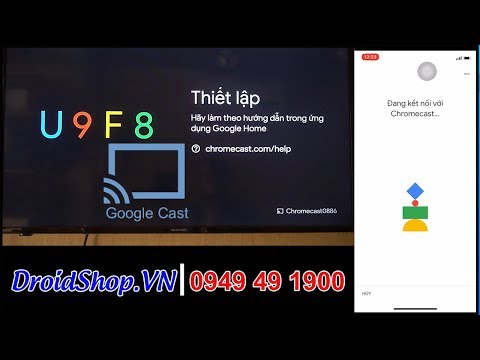WikiHow này hướng dẫn bạn cách nhận phần thưởng trò chơi có sẵn bằng tài khoản Twitch Prime của bạn bằng trình duyệt internet. Phần thưởng Twitch Prime cung cấp cho bạn các vật phẩm, da miễn phí và các nội dung trong trò chơi khác trong các trò chơi khác nhau. Sau khi bạn yêu cầu chiến lợi phẩm trên trang web, các vật phẩm thu được sẽ tự động được chuyển vào trò chơi của bạn.
Các bước

Bước 1. Mở Twitch trong trình duyệt internet của bạn
Nhập https://www.twitch.tv vào thanh địa chỉ của trình duyệt và nhấn ↵ Enter hoặc ⏎ Quay lại trên bàn phím của bạn.
Nếu bạn không tự động đăng nhập, hãy nhấp vào Đăng nhập ở trên cùng bên phải và đăng nhập vào tài khoản Twitch Prime của bạn.

Bước 2. Nhấp vào biểu tượng vương miện màu trắng ở trên cùng bên phải
Bạn có thể tìm thấy nút này bên cạnh biểu tượng chuông Thông báo trên thanh điều hướng màu tím gần góc trên cùng bên phải. Nó sẽ mở ra một danh sách tất cả các chiến lợi phẩm Prime có sẵn trong một cửa sổ thả xuống.

Bước 3. Nhấp vào nút Tìm hiểu thêm màu tím bên dưới chiến lợi phẩm
Thao tác này sẽ chuyển hướng bạn đến các chi tiết của chiến lợi phẩm đã chọn trên một trang mới.
Bạn cũng có thể nhấp vào Ghé thăm trang Twitch Prime Loot ở đầu cửa sổ và xem danh sách tất cả các phần thưởng Prime hiện có trên một trang mới.

Bước 4. Tìm và nhấp vào Loot xác nhận quyền sở hữu hoặc Nút Yêu cầu ngay.
Nút này sẽ tự động yêu cầu chiến lợi phẩm đã chọn và chuyển các vật phẩm mới vào trò chơi của bạn.
- Nếu Twitch của bạn chưa được kết nối với tài khoản trò chơi của bạn (bao gồm Epic Games, Steam và PS4), bạn sẽ được nhắc liên kết các tài khoản của mình tại đây.
- Đối với một số trò chơi và phần thưởng, bạn có thể phải nhấp vào nút sơ bộ như Nhấp vào đây để nhận tiền của bạn.

Bước 5. Mở trò chơi của bạn
Các vật phẩm loot của bạn sẽ được tự động thêm vào kho trò chơi của bạn.